Як створити альбом "в контакті"? Докладна інструкція.
Питання про створення альбомів хвилює потенційних користувачів соціальної мережі більше всіх інших. У цій статті дуже докладно розказано про те, як створити альбом в "ВК". Дана інструкція покликана роз'яснити нюанси цієї процедури і допомогти новим користувачам, які ще не знайомі з інтерфейсом соціальній мережі "В Контакте".
Як створити альбом "В Контакте"?

На сайті легко можна розмістити свої фотографії, групуючи їх за альбомами, що, безперечно, дуже зручно. Важливо, що процедура публікації фотографій не вимагає великих тимчасових витрат. Саме простота і зручність у використанні допомогли сайту завоювати немислиму популярність серед користувачів всесвітньої павутини.
Одного разу виконавши процедуру від початку до кінця, користувач навряд чи ще коли-небудь запитає: «Як зробити альбом" В Контакте "?»
Вхід та реєстрація
1 етап
Для того, щоб розмістити свій альбом на сайті "ВКонтакте", необхідно пройти дуже просту навіть для новачка процедуру реєстрації на сайті vkontakte.ru
2 етап
Після того як закінчена процедура реєстрації, необхідно ввести пароль і логін у відповідні графи, виконавши вхід на сайт. Паролі не буде збережений, якщо поставити галочку в рядку "Чужий комп'ютер". Зберігати пароль чи ні, ви вирішуєте самостійно. Так як створити альбом "В Контакте" не складе ні найменшого праці, вам потрібно всього кілька хвилин.
Створення альбому
3 етап


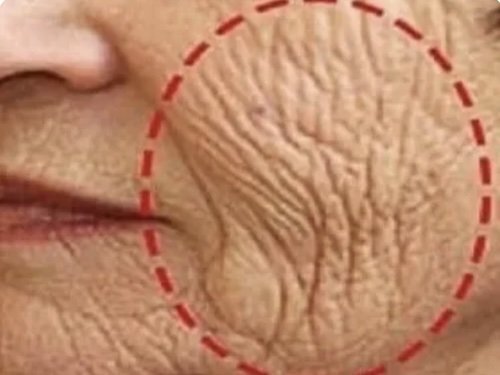



Опинившись на персональній сторінці, зайдіть в розділ "Мої фотографії", він розташований в стовпці зліва.
4 етап
На екрані зверху можна побачити рядок "Створити альбом". Кликнемо по ній.
5 етап
Перед Вами відкрилося вікно властивостей майбутнього альбому. Заповніть графи "Назва" і "Опис", визначте, кому буде доступний перегляд фотографій і хто зможе залишити до них коментарі. Далі клікніть на кнопку «Створити альбом».
6 етап
На цьому етапі стало доступним збереження фотографій. Ознайомившись з форматами, які підтримуються на сайті, і максимальним числом одноразово завантажуваних зображень, переходимо до заповнення альбому фотографіями. Також доступна завантаження великих фотографій. Є можливість збільшити їх різкість, проставивши необхідні галочки. Тиснемо "Вибрати фотографії".
7 етап
Заходимо в папку з фотографіями і натискаємо на кнопку «Відкрити»
8 етап
На даному етапі відбувається завантаження ваших зображень, необхідно трохи почекати до повного її завершення.
9 етап
Тепер ваші фотографії завантажені і демонструються вам для перевірки. При бажанні можна довантажити деякі зображення, використовуючи кнопку «Ще». Після закінчення завантаження натисніть кнопку «Відправити».
10 етап
Сайт перетворює фотографії в необхідний формат.
11 етап
Зараз ви можете бачити свої фотографії і їх обсяг. У вас все ще є можливість скасувати завантаження. Якщо ви хочете продовжити, натисніть кнопку «Відправити»
12 етап
Чекаємо, поки відбувається процес обробки.
13 етап
Завантаження пройшла успішно, тепер стала доступна можливість додати опис. Далі натискаємо на кнопку «Зберегти зміни», переглядаємо створений альбом.
Контрольна перевірка
14 етап
Збереження даних було завершено. Тепер необхідно переконатися в тому, що альбом доданий. Натискаємо на рядок «Мої альбоми».
15 етап
Ваш альбом був збережений, зображення стало доступно для ваших друзів!
Отже, ви отримали необхідну інформацію про те, як створити альбом "В Контакте" поетапно, починаючи від моменту реєстрації і закінчуючи контрольною перевіркою опублікованого альбому. Завантажуйте фотографії, створіть персональну фотогалерею на своїй сторінці.
Використовуючи дану інформацію і володіючи знаннями про те, як створити альбом "В Контакте", користувач може зробити свою сторінку більш яскравою, цікавою і відвідуваною, він може додати тему для обговорення та поділитися пережитими враженнями.































